PDFelement: un potente e semplice editor di PDF
Inizia con il modo più semplice di gestire i PDF con PDFelement!
Non c'è dubbio che l'applicazione Anteprima su Mac sia molto efficiente nell'anteprima di immagini e documenti. Dalle modifiche a molto altro, vanta utili funzioni su cui gli utenti possono fare affidamento in qualsiasi momento. Inoltre, supporta anche l'anteprima e la modifica di documenti PDF.
Tuttavia, nonostante tutte le funzionalità offerte dall'app Anteprima, alcuni utenti ritengono che lo strumento non sia in grado di soddisfare le loro esigenze. Per questo motivo, ci siamo presi il tempo di recensire le applicazioni che possono essere utilizzate in sostituzione dell'app Anteprima integrata su Mac. In questo post, vi illustreremo le cinque migliori alternative ad Anteprima per Mac che possono essere utili per un'esperienza di editing PDF soddisfacente su Mac.
In questo articolo
Parte 1. Anteprima - il visualizzatore PDF fornito dal fornitore di MacOS
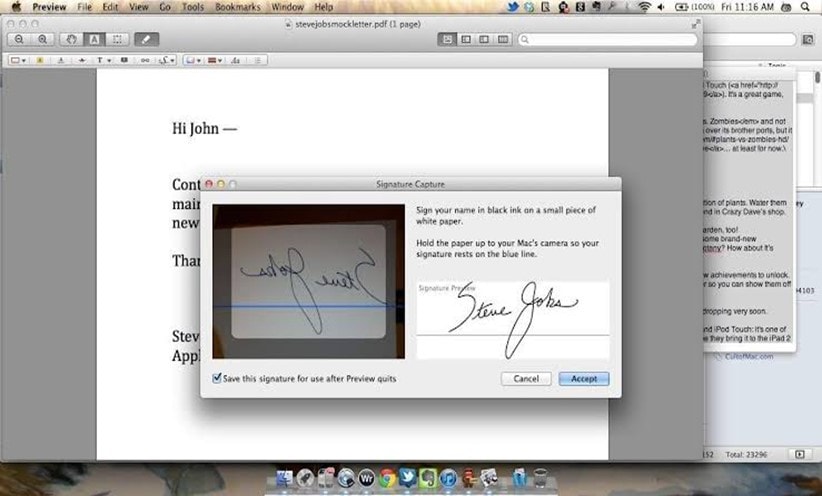
Come già accennato, l'applicazione Anteprima su Mac è efficiente per l'anteprima di immagini e documenti. È un'applicazione integrata e gratuita che semplifica il modo in cui gli utenti Mac visualizzano le immagini e i file PDF. Inoltre, consente la modifica di PDF e immagini e la cosa sorprendente è che i file modificati possono essere esportati in diversi formati.
Caratteristiche principali
Con l'applicazione Anteprima per Mac è possibile effettuare le seguenti operazioni;
- Importare ed esportare file in vari formati, tra cui JPG, PNG, TIF, PSD e molti altri.
- Riempire e firmare documenti PDF utilizzando strumenti di markup specializzati.
- Aggiungere password ai file PDF essenziali per renderli inaccessibili al personale non autorizzato.
- Unire documenti PDF senza compromettere il contenuto del file.
- Inserire forme nei documenti PDF senza problemi.
- Conversione di file immagine in documenti PDF.
- Controllate i contrasti, le luci, le ombre, l'esposizione, la temperatura e molte altre immagini senza ridurne la qualità.
Vantaggi
Offre numerosi ed efficaci strumenti di markup per i PDF.
Può aggiungere password ai PDF.
Facilita le operazioni di compilazione dei moduli su computer Mac.
Contro
Può essere utilizzato solo su computer Mac.
Supporta solo opzioni di condivisione limitate.
Parte 2. Le 5 migliori alternative ad Anteprima per Mac
A questo punto, dovreste avere una breve comprensione di ciò che l'applicazione Anteprima ha da offrire agli utenti. Tuttavia, in termini di alternative, i seguenti strumenti sono i migliori che possiate trovare.
1. PDFelement per Mac
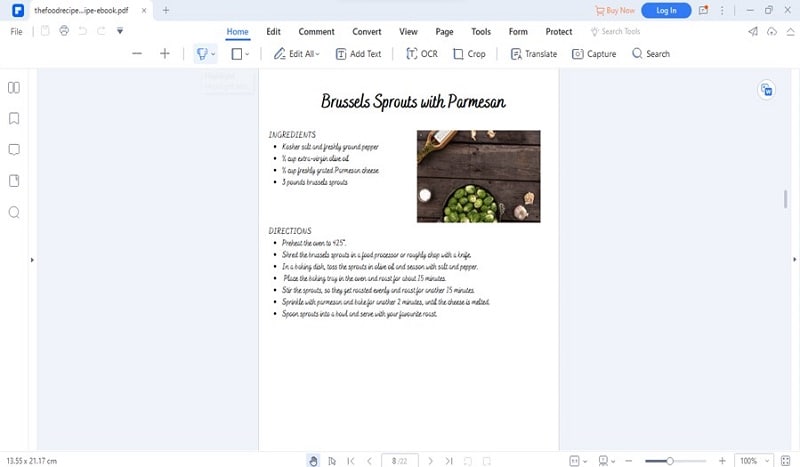
PDFelement è la migliore alternativa ad Anteprima per Mac che può essere utile per gestire tutti i tipi di attività relative ai PDF. Rispetto ad altri strumenti, offre una pletora di funzioni che fanno la differenza.
Inoltre, a differenza dell'app di anteprima per Mac, non si limita a modificare, convertire e combinare i file PDF, ma può anche essere utilizzata per eseguire operazioni avanzate sui file PDF come l'aggiunta di numeri di bates, filigrane, commenti e molto altro ancora senza necessariamente richiedere conoscenze tecniche. Bastano pochi clic.
Caratteristiche principali
- Modifica PDF
- Convertire PDF
- Creare PDF
- Leggere PDF
- Modulo PDF
- Proteggere PDF
- OCR PDF
- Firma PDF
- Annotare PDF
- Organizza pagina PDF
- Estrarre dati da PDF
Perché scegliere PDFelement:
- Converte, crea e stampa in batch OCF, PDF e molti altri file con un solo clic.
- È uno strumento molto conveniente.
- Condividete i documenti modificati o creati direttamente su qualsiasi piattaforma di terze parti senza alcuna complicazione.
- Modifica e ricerca di documenti scansionabili utilizzando un plugin OCR avanzato.
- Aggiungete numeri di bates, commenti, firme, filigrane, link, immagini e altro ancora ai file PDF.
- Tradurre i file PDF in diverse lingue con alta qualità.
- Vanta strumenti di editing all'avanguardia per attività di editing PDF di base e avanzate senza rallentamenti.
- È compatibile con computer Mac e Windows.
- La sua interfaccia utente è molto pulita e rende la navigazione fluida e concisa.
Valutazioni a stelle: 4.7
2. PDFpen
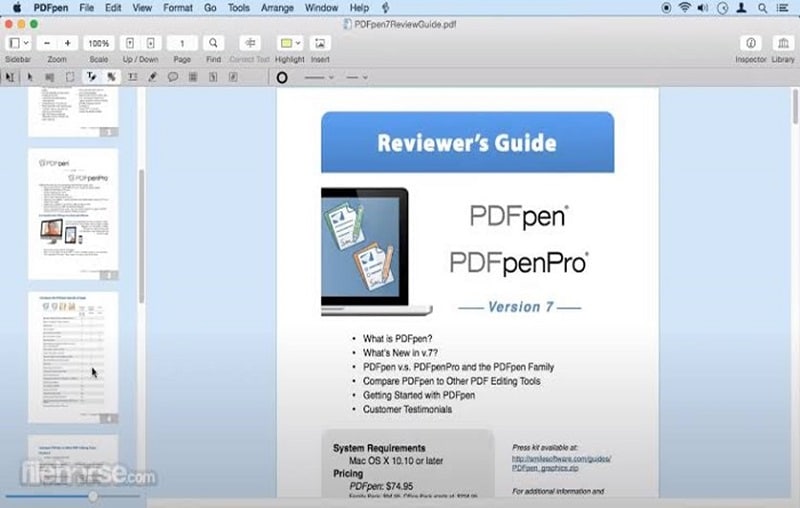
Il secondo strumento della lista è PDFpen. Si tratta di un semplice ma efficiente software di editing PDF esclusivamente per computer Mac, che facilita diversi tipi di attività di editing PDF. È possibile aggiungere firme, commenti, evidenziare, disegnare e fare molte altre cose sui file PDF quando si ha questo strumento a portata di mano. L'unico problema è che, secondo le segnalazioni di alcuni utenti, PDFpen si blocca inaspettatamente nel bel mezzo dell'operazione di modifica dei PDF.
Caratteristiche principali
- Modifica PDF
- Apporta modifiche ai PDF e corregge gli errori di battitura.
- Esportazione di PDF in diverse applicazioni come Microsoft Word, Excel e PowerPoint.
- OCR dei documenti scansionati
- Compila e crea moduli.
Perché scegliere PDFpen:
- Ha molti strumenti di markup e di editing.
- È facile da usare.
- È efficace per la compilazione di moduli.
Valutazione: 4.3
3. PDF Reader Pro
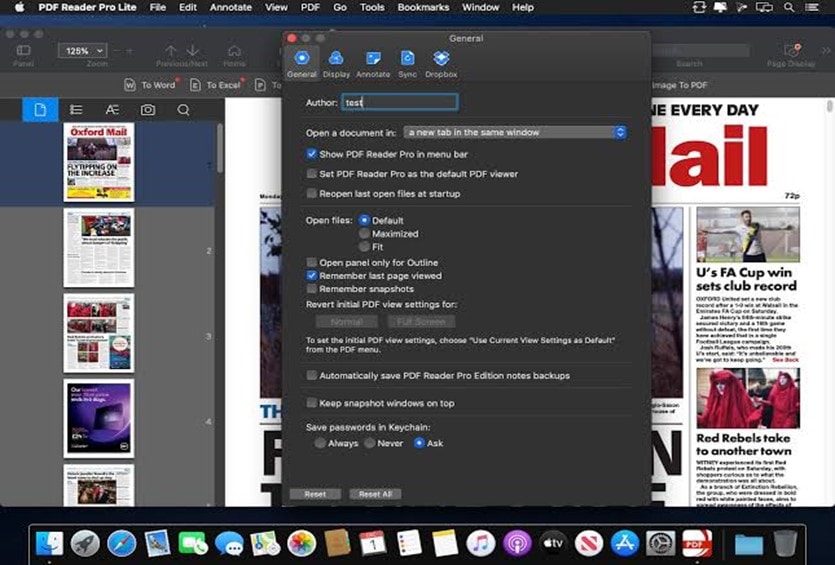
PDF Reader Pro è un altro strumento che vale la pena menzionare quando si parla di alternative di anteprima per strumenti Mac. Viene definito un ufficio PDF all-in-one per leggere, creare, modificare, crittografare, annotare, convertire, OCR, compilare moduli e firmare PDF. E su questo non ci sono dubbi. Offre una serie di strumenti classici per l'editing dei PDF che gli utenti possono utilizzare per applicare marcature come firme, disegni, evidenziazioni, ecc. Ma sfortunatamente, le sue funzioni di editing avanzato sono abbastanza al di sotto dello standard rispetto ai suoi concorrenti.
Caratteristiche principali
- Lettore di PDF
- Convertitore PDF
- Editor PDF
- Annotatore PDF
- Compilazione e firma di file PDF
- OCR
Perché scegliere:
- Facilita la lettura fluida e semplice dei PDF e il riempimento dei moduli.
- Supporta le modalità Giorno, Notte e Seppia.
- Contrassegnare i PDF utilizzando strumenti efficienti come evidenziatore PDF, barrato, ecc.
- Aggiungere commenti ai PDF utilizzando note adesive, timbri, immagini, caselle di testo e molto altro.
- Conversione di PDF in vari formati come PPTX, XLSX, ecc.
- Modificare, dividere, unire, ruotare e fare di più sui PDF senza problemi.
- Supporta l'OCR per aiutare a riconoscere il testo nelle immagini e nei documenti scansionati.
- Supporta la traduzione del testo in oltre 50 tipi di lingue.
Valutazione a stelle: 3.5
4. Proview PDF Editor
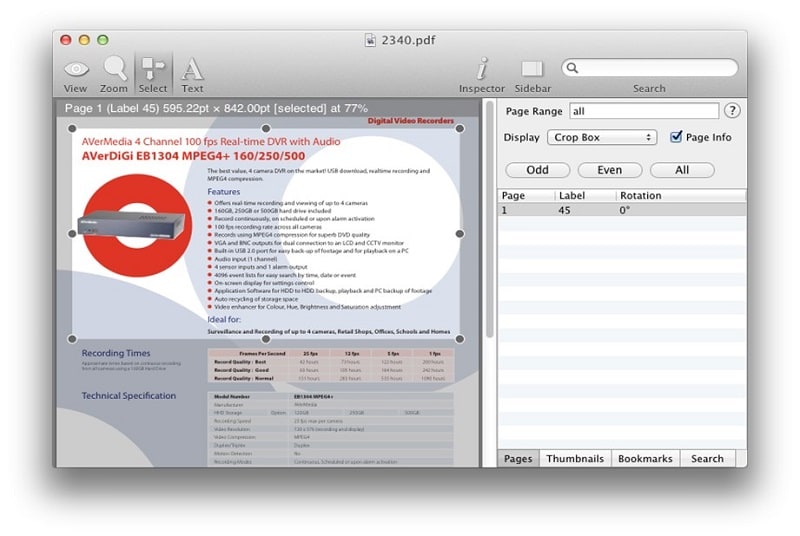
Proview PDF Editor è un altro strumento solo per Mac presente nell'elenco che supporta un'ampia gamma di strumenti di editing PDF che possono essere utilizzati per modificare o creare documenti PDF. Offre molte funzioni interattive facili da usare per la modifica di base dei file PDF, come l'unione, la divisione, l'aggiunta di password, l'aggiunta di allegati, ecc.
Caratteristiche principali
- Dividere e unire facilmente i file PDF.
- Modifica efficiente dei metadati dei documenti.
- Scala, ritaglia e ruota le pagine.
- Aggiungere testi, numero di pagine e giorni ai file PDF.
- Crittografia e decrittografia dei file PDF.
Perché scegliere Proview PDF Editor:
- Combina più file PDF in pochi clic.
- Modifica e annota i file PDF con facilità.
- Supporta molte opzioni di formattazione del testo, compresa la trasparenza.
- È molto intuitivo e interattivo
- Gestisce i segnalibri PDF e cripta/decripta i file PDF.
Valutazione: 3.0
5. Infix PDF Editor

Ultimo ma non meno importante è Infix PDF Editor. Questo strumento è noto per le operazioni di modifica dei PDF senza problemi che offre agli utenti utilizzando un'interfaccia da word processor. L'interfaccia dello strumento è quasi simile a quella di Microsoft Word e può essere utilizzata per creare e modificare file PDF per qualsiasi scopo. Inoltre, una delle caratteristiche lodevoli di questo strumento di cui vale la pena parlare è la funzione di traduzione automatica che consente di tradurre automaticamente la lingua dei PDF. È possibile tradurre in oltre 60 tipi di lingue.
Caratteristiche principali
- Annotazione di PDF.
- Supporta la traduzione del testo.
- Supporto OCR.
- Converte facilmente i file PDF in batch.
Perché scegliere Infix PDF Editor:
- Offre molte funzioni avanzate di modifica del testo.
- Converte i file da un formato all'altro.
- Traduce il testo in oltre 60 lingue diverse.
- Consente l'elaborazione in batch di file PDF.
- Interfaccia utente semplice.
Valutazione: 3.0
Parte 3. Suggerimenti su come utilizzare Anteprima su Mac
Se non sapete come utilizzare l'applicazione Anteprima su Mac, non esitate a continuare a leggere per apprendere diversi suggerimenti che possono essere utilizzati per utilizzare l'applicazione Anteprima.
1. Visualizzare i PDF in Anteprima
Visualizzare i PDF in Anteprima su Mac è piuttosto semplice. È sufficiente fare doppio clic sul file dalla sua posizione sul PC per aprirlo nell'applicazione Anteprima. Tuttavia, se il file che si sta cercando di aprire ha il suo dedicato, è possibile procedere come segue per visualizzarlo in Anteprima;
Passo 1 Individuare il file PDF e fare clic con il pulsante destro del mouse su di esso. Quindi, selezionare Apri con dall'elenco a discesa visualizzato.
Passo 2 Selezionare Anteprima. Il documento dovrebbe aprirsi immediatamente nell'applicazione Anteprima.
2. Evidenziare e annotare i PDF in Anteprima
Evidenziare e annotare sono due funzioni diverse nell'applicazione Anteprima per Mac, anche se è possibile utilizzare lo strumento Annotazione per evidenziare. Di seguito vi spieghiamo il procedimento;
Passo 1 Aprire il file PDF in Anteprima.
Passo 2 Fare clic sulla freccia verso il basso nella parte superiore dello schermo.
Passo 3 Selezionare Annota e scegliere il tipo di annotazione che si desidera eseguire. È possibile evidenziare il testo, barrare il testo, sottolineare il testo, aggiungere forme, aggiungere testo, ecc.
3. Condividere i PDF da Anteprima
È possibile condividere i PDF anche dall'applicazione Anteprima. Tuttavia, le sue opzioni sono limitate. I file modificati nell'app Anteprima possono essere condivisi solo tramite Mail, Messaggi, AirDrop e Note.
Passaggio 1 Aprire il file PDF in Anteprima.
Passo 2 Fare clic sull'icona Condividi nella parte superiore.
Passo 3 Selezionare l'opzione per condividere il file PDF.
Conclusione
Alcuni di voi potrebbero aver sentito parlare degli strumenti menzionati nella pagina, ma non hanno mai saputo che potevano essere utili come ottime alternative ad Anteprima per Mac. Bene, ora lo sapete e speriamo che abbiate già trovato la vostra scelta. Assicuratevi di aver letto attentamente le caratteristiche principali dello strumento scelto e che abbia le caratteristiche necessarie per soddisfare le vostre esigenze. Tuttavia, se ci chiedete di scegliere per voi, noi sceglieremmo MobileTrans per le funzionalità avanzate di modifica dei PDF che offre.
 100% sicuro | Senza pubblicità |
100% sicuro | Senza pubblicità |

